圖、文/APP星球
話說小編介紹多款影像編輯APP,這次要來介紹一款個性風影像APP《Tangent》,主打幾何圖形和線條,做出來的照片不只有個性,還超級藝術有質感!雖然小編是數學白癡,但是當幾何圖形可放到藝術上頭的時候,我真的是無法抗拒啊!一看到《Tangent》就想玩看看,感受一下幾何圖形的魅力♥
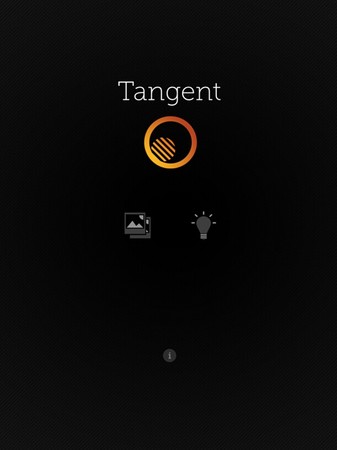
打開介面簡單有個性的《Tangent》,點選左邊的圖片庫,找出一張照片來大搞藝術吧!這時候,風景圖、靜物圖之類的,隨便一張套上幾何圖形感覺都能瞬間藝術感爆發啊!
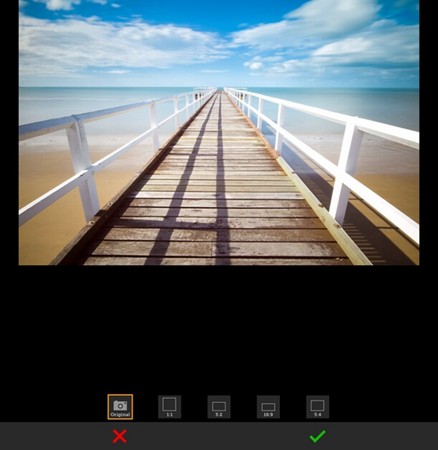
在進入《Tangent》幾何藝術新視界之前,不免俗地先來選個照片尺寸吧!《Tangent》並沒有要求一定要裁切,用戶可以不選擇,使用原尺寸。
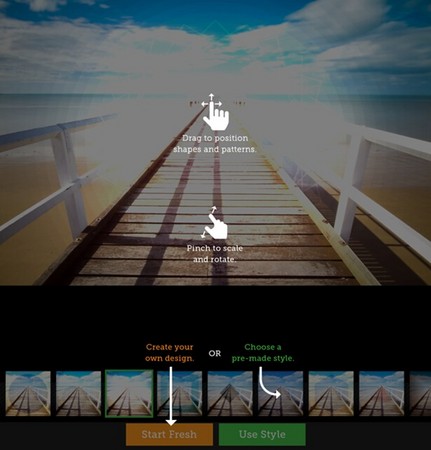
決定好照片尺寸後,就準備來使用各種幾何圖形和線條替照片演繹出嶄新的風格!用戶們可以直接套用《Tangent》內建的風格,或是直接砍掉重練,自己設計一個新的樣式!不管是哪一種,用戶可以隨意移動《Tangent》的幾何圖形的位置或是翻轉各種角度。
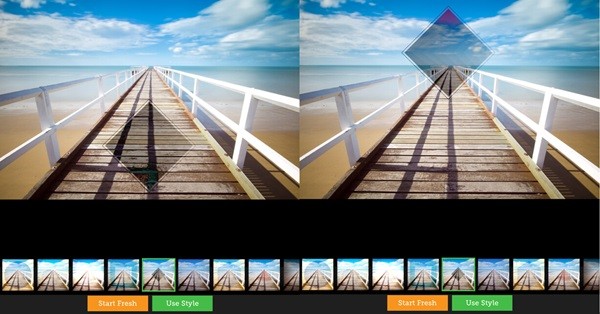
想要自己創造新的樣式並不困難,只要簡單三步驟就可以囉!
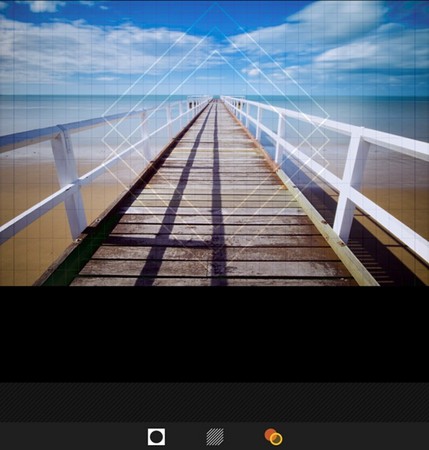
首先,先選擇主要的幾何圖形。圖形可以任意的翻轉,移動位置,還可以調整透明度。另外,還可以選擇圖形的線條要虛的還是實的。
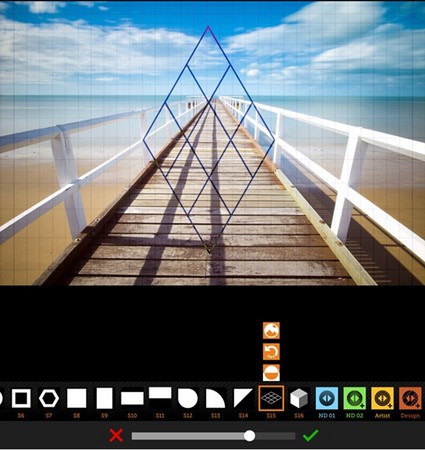
選好圖形後,接著就是選擇較大面積的圖案。不過,我發現,有些幾何圖形設定後,進行到這個部分的時候,反而會將效果套用在先前所選的幾何圖形上而不是整體的照片上,小編我也不知道為什麼啊啊~有可能是剛好我選到的圖形有什麼限制吧?因為不是每款都有,建議大家還是直接套用看看最準囉!
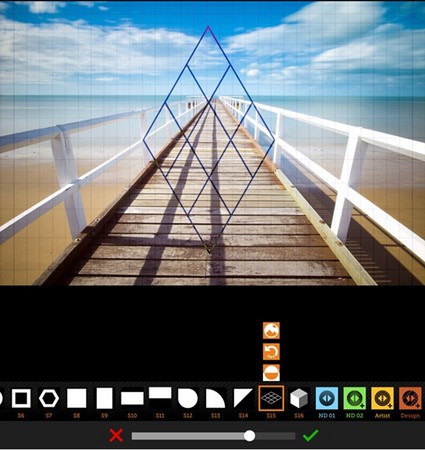
佈置好整個照片的圖形後,就來選擇顏色吧!一樣的顏色,選擇了不同的色彩加減效果,呈現出來的結果也會不一樣喔!
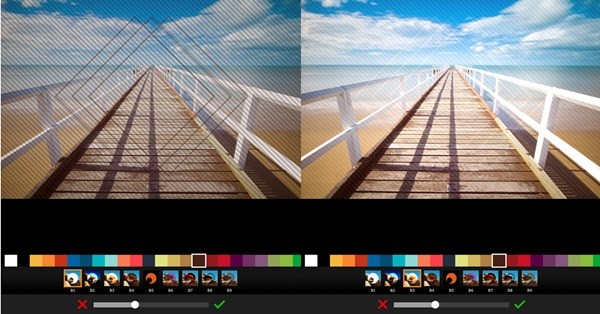
完成之後,別忘了按下「SAVE」儲存你的大作喔!另外,因為一次只能套用一個效果,所以如果想跟前面示範一樣,套用多個圖案的話,可以按下「Retangent」按鈕再套一次噢!
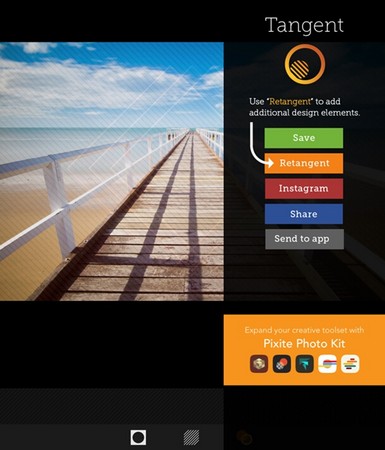
平時要是閒閒沒事的話,還可以到《Tangent》一開始的頁面,右手邊的燈泡內去欣賞其他人的作品!或是直接在《Instagram》上追蹤他們也可以欣賞到更多的傑作唷!
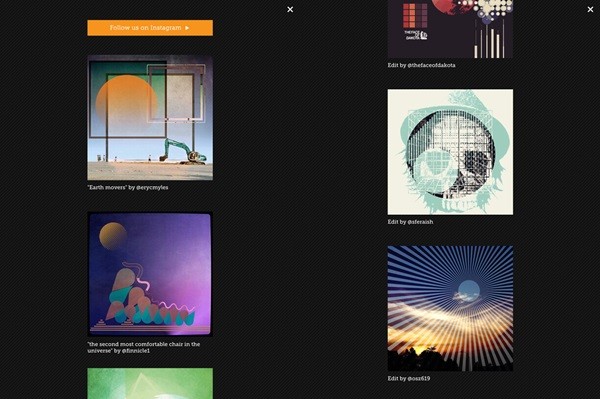
最後就讓小編我放個成果示範吧!我這次都直接套用《Tangent》裡面的樣式,好有藝術感噢♥(可以這樣自己說的嗎?)


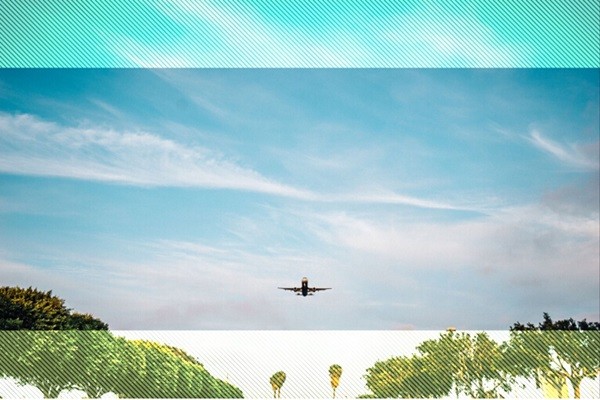
各位若是意猶未盡,除了直接到《Tangent》的《Instagram》去欣賞作品之外,最重要的是,個性風愛好者趕快去下載啊~
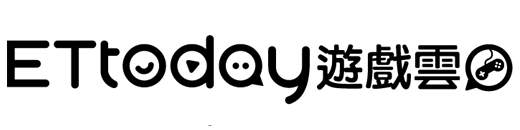





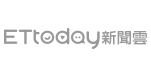
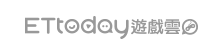
讀者迴響